2015
Filemaker Pro 14
Pere Manel Verdugo Zamora
Web: www.peremanelv.com/pere3
15-5-2015
Tutorial de FileMaker Pro 14
Autor: Pere Manel Verdugo Zamora
¿Cómo conocer el nuevo FileMaker Pro 14?
En este nuevo tutorial, vamos a enseñar como
descargar una versión trial de 30 días de
Filemaker Pro 14 para que tú puedas valorar y
conocer el funcionamiento de este potente
gestor de base de datos para las plataformas de
Apple cono de Windows, yo lo realizaré para
Windows, esto quiere decir que si tú
lo
descargas para la plataforma de Apple podrás
encontrar pequeñas variaciones.
¿Cómo descargar la versión Trial?
Desde
accederás a la siguiente página web:
la siguiente dirección URL: http://www.filemaker.com/es/products/filemaker-pro/
En la parte superior derecha observarás un botón que pone “Probar”.
Correo:
[email protected]
Página 1
Tutorial de FileMaker Pro 14
Autor: Pere Manel Verdugo Zamora
Rellenaremos el formulario con nuestros datos.
Seleccionaremos el botón enviar.
Correo:
[email protected]
Página 2
Tutorial de FileMaker Pro 14
Autor: Pere Manel Verdugo Zamora
En nuestro caso lo vamos a descargar para Windows si tú tienes un ordenador de Apple deberás
descargar para Mac.
Correo:
[email protected]
Página 3
Tutorial de FileMaker Pro 14
Autor: Pere Manel Verdugo Zamora
Seleccionaremos el botón “Guardar archivo”.
Este irá a la carpeta de descargas.
Haremos doble clic sobre el archivo “fmp_trial_fm_14.01.175_x32”
Seleccionaremos “Español” que es el que viene por defecto, seguido del botón “Aceptar”.
Correo:
[email protected]
Página 4
Tutorial de FileMaker Pro 14
Autor: Pere Manel Verdugo Zamora
Seleccionaremos el botón “Siguiente”.
Correo:
[email protected]
Página 5
Tutorial de FileMaker Pro 14
Autor: Pere Manel Verdugo Zamora
Aceptamos los términos del contrato de licencia, seguido del botón “Siguiente”.
Seleccionaremos el botón “Siguiente”.
Correo:
[email protected]
Página 6
Tutorial de FileMaker Pro 14
Autor: Pere Manel Verdugo Zamora
Dejaremos la que viene por defecto “Completa” seguido del botón “Siguiente”.
Seleccionaremos el botón “Instalar”.
Correo:
[email protected]
Página 7
Tutorial de FileMaker Pro 14
Autor: Pere Manel Verdugo Zamora
Este proceso puede durar varios minutos.
Y por último seleccionaremos el botón “Finalizar”.
Correo:
[email protected]
Página 8
Tutorial de FileMaker Pro 14
Autor: Pere Manel Verdugo Zamora
Nos pide tener instalado “Microsoft. NET 4.5, para ello seleccionaremos el botón “Siguiente”.
Activamos la opción “He leído y acepto lo términos de la licencia” seguido del botón “Instalar”.
Correo:
[email protected]
Página 9
Tutorial de FileMaker Pro 14
Autor: Pere Manel Verdugo Zamora
Este proceso pude durar unos minutos.
Seleccionaremos el botón “Finalizar”.
Correo:
[email protected]
Página 10
Tutorial de FileMaker Pro 14
Autor: Pere Manel Verdugo Zamora
Mis primeros contactos
Al ejecutar FileMaker Pro 14 por primera vez veremos la siguiente ventana:
Seleccionaremos “Pruebe FileMaker Pro”.
Correo:
[email protected]
Página 11
Tutorial de FileMaker Pro 14
Autor: Pere Manel Verdugo Zamora
Al ejecutar por primera vez FileMaker Pro 14 aparecerá una pequeña introducción para aquellos
usuarios que vais a utilizar por primera vez este gestor de base de datos. Esta guía de
introducción que aparece en FileMaker Pro 14 es una novedad que apareció en la versión
FileMaker Pro 13.
Cuando ya estéis preparado vamos a realizar un pequeño proyecto para que te familiarices con
dicha aplicación. En este ejemplo vamos a realizar un proyecto llamado “Concesionario” donde
crearemos las tablas “Clientes” y “Ventas”.
Como resultado final será la obtención de Listados y etiquetas.
Para la gestión de esta base de datos podremos acceder desde nuestro iPad o iPhone para
gestionar dicha base de datos, en nuestro caso vamos a utilizar un iPhone 6 Plus.
Correo:
[email protected]
Página 12
Tutorial de FileMaker Pro 14
Autor: Pere Manel Verdugo Zamora
Crear nuestra primera base de datos
Del menú “Archivo” seleccionaremos “Nueva solución…”.
Como nombre pondremos “Concesionario”, seguido del botón “Guardar”.
Dicho archivo se guardará en la carpeta de “Mis documentos”.
Correo:
[email protected]
Página 13
Tutorial de FileMaker Pro 14
Autor: Pere Manel Verdugo Zamora
Cerraremos esta ventana.
Correo:
[email protected]
Página 14
Tutorial de FileMaker Pro 14
Autor: Pere Manel Verdugo Zamora
Del menú “Archivo” seleccionaremos “Gestionar” y de esta “Base de datos…”.
De la pestaña “Tablas” seleccionaremos la tabla “Concesionario” y seleccionaremos el botón
“Eliminar”, por defecto crea una tabla con el nombre de la base de datos que en nuestro caso
no la queremos.
Correo:
[email protected]
Página 15
Tutorial de FileMaker Pro 14
Autor: Pere Manel Verdugo Zamora
Nos pide que confirmemos la eliminación de esta tabla, ya que si esta tuviera información la
perderíamos, en nuestro caso seleccionaremos el botón “Eliminar”.
Correo:
[email protected]
Página 16
Tutorial de FileMaker Pro 14
Autor: Pere Manel Verdugo Zamora
Crear nuestra primera tabla (Clientes)
Seleccionamos de nuevo “Archivo” de este “Gestionar” y por último “Base de datos…”
Como nombre de la tabla “Clientes” seguido del botón “Crear”.
Correo:
[email protected]
Página 17
Tutorial de FileMaker Pro 14
Autor: Pere Manel Verdugo Zamora
A continuación seleccionaremos la pestaña “Campos”.
Como podrás observar en la siguiente imagen en el “Nombre de campo” pondremos “Código
del Cliente” y como “Tipo” seleccionaremos “Texto” ya que contendrá una información
alfanumérica, seguido del botó “Crear”.
Correo:
[email protected]
Página 18
Tutorial de FileMaker Pro 14
Autor: Pere Manel Verdugo Zamora
Tipos de campos:
Texto: Información alfanumérica, puede contener textos y números sin fines operativos.
Número: Información numérica con el fin de poder realizar cálculos.
Fecha: Información de Fechas con el fin de poderlas ordenar si es preciso.
Hora: Información de horas.
Fecha y Hora: Información de fecha y hora.
Contenedor: En este campo se podrá almacenar imágenes, firmas, sonidos, documentos, etc.
Calculo: Con el fin de realizar formulas y cálculos matemáticos, esta información no se guarda
en la tabla sino que se calcula cada vez.
Sumario: Para poder obtener totales y subtotales en las presentaciones de informes.
A continuación vamos a definir los siguientes campos todos ellos de texto.
Correo:
[email protected]
Página 19
Tutorial de FileMaker Pro 14
Autor: Pere Manel Verdugo Zamora
Desde la flecha con doble dirección que
encuentras en cada campo, esta nos
permitirá cambiar el orden de los campos.
Si seleccionas una y manteniendo pulsado el
botón del ratón te desplazas hacia arriba o
hacia abajo modificaremos el orden de los
campos, puedes probarlo y luego déjalo en el
orden que estaban.
En el único campo que le vamos a poner condiciones será el “Código Postal” ya que al haberlo
definido como de tipo texto las únicas condiciones es que solo tiene que contener números y
con una longitud máxima de 5 caracteres.
Seleccionaremos el campo “Código Postal” seguido del botón “Opciones…”, tal como se muestra
en la siguiente imagen.
Correo:
[email protected]
Página 20
Tutorial de FileMaker Pro 14
Autor: Pere Manel Verdugo Zamora
De la pestaña “Validación” en el apartado
“Requerir” activaremos la opción “Tipo de
datos:” y seleccionaremos “Sólo numérico”.
Y activaremos la opción “Número máximo de
caracteres:” y pondremos 5.
Por último el botón “Aceptar”.
Correo:
[email protected]
Página 21
Tutorial de FileMaker Pro 14
Autor: Pere Manel Verdugo Zamora
Seleccionaremos de nuevo el botón “Aceptar”.
En la parte superior izquierda observamos la palabra “Presentación” y a continuación una lista
desplegable, si seleccionamos “Clientes”.
Observaremos todos los campos que hemos creado, más adelante aprenderemos a modificar
nuestra presentación tanto en el ordenador con en nuestro iPhone 6 Plus.
Correo:
[email protected]
Página 22
Tutorial de FileMaker Pro 14
Autor: Pere Manel Verdugo Zamora
Crear nuestra segunda tabla (Ventas)
Seleccionar de nuevo “Archivo” de este “Gestionar” y por último “Base de datos…”
Como nombre de tabla: “Ventas” seguido del botón “Crear”
A continuación seleccionaremos la pestaña “Campos”
Correo:
[email protected]
Página 23
Tutorial de FileMaker Pro 14
Autor: Pere Manel Verdugo Zamora
Como en el ejemplo anterior con las flechas
de doble dirección podemos cambiar el
orden de los campos.
Por último seleccionaremos el botón “Aceptar”.
Si seleccionamos la presentación “Ventas”
Observaremos la siguiente presentación.
Correo:
[email protected]
Página 24
Tutorial de FileMaker Pro 14
Autor: Pere Manel Verdugo Zamora
En la parte superior observaremos una barra de herramientas.
A continuación vamos a seleccionar la presentación de Clientes.
Seleccionaremos el botón “Nuevo registro”, por cada registro que queramos agregar.
Correo:
[email protected]
Página 25
Tutorial de FileMaker Pro 14
Autor: Pere Manel Verdugo Zamora
Nos hemos dado cuenta que en la tabla “Clientes” nos hem
 Crear cuenta
Crear cuenta
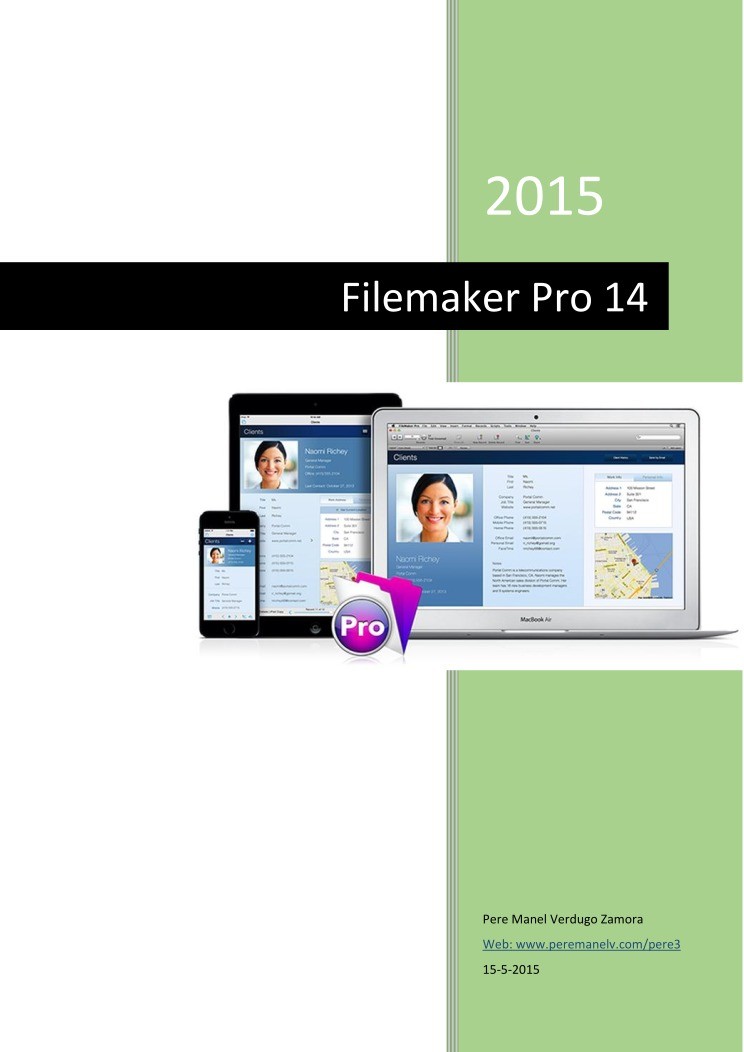

Comentarios de: Filemaker Pro 14 (0)
No hay comentarios